Kurslar
Giriş
1. Kurslar aşağıdaki modüllerden oluşabilir:
Lesson,Ders,- Test,
- Material.
Herhangi bir miktarda ve herhangi bir sırada.
Course tek bir testten oluşamaz. Eğer Publish bir Test gerekiyorsa, doğrudan test kataloğunda yayınlanabilir. Bu durumda Course tek bir dersten veya tek bir materyalden oluşabilir.
2. Düzen ve Completion kursu sıralıdır. Ayarlarda modüllerin açılma koşullarını belirleyebilirsiniz (aşağıya bakınız).
3. Course bir programın parçası olabilir. Eklenmiş olduğu programda, Benim Programlarım bölümünde veya Program Kataloğu'nda bulunacaktır.
Kurs oluşturma ve ayarları
1. Kurs eklemek için Catalog kurslarını açın. Artı "Ekle" düğmesine tıklayın. "Ekle" öğesi yalnızca ÖYS moderatörleri tarafından kullanılabilir.
Kurs oluşturulurken zorunlu alanlar:
- Kurs Adı.
- Kursun amacı.
- Süre. Zorunlu alan, ancak Course içerisine modüller eklendiğinde otomatik olarak doldurulur.
- Program. Programın metin açıklaması.
- Program kursu. Testler, dersler ve materyallerden oluşan modüller şeklinde. Course içerisine en az bir modül (
LessonDers veya Material) eklenmelidir.
Özel karakterleri alanlara girmeyin, örneğin snowboardcu şeklindeki emoji.
2. Ayarlar ve çeşitli nüanslar.
ResimBu, kurs kataloğunda ve kurs açıldığında görüntülenecek olan resimdir.
Section kataloğuBu, katalogda çok fazla kurs olduğunda kullanılan bir filtredir. Kataloglar, Ayarlar - Uygulama Ayarları - Bölümler kısmında oluşturulur.
SubjectBu yazıda Subject kursu tanıtılmaktadır. Eğer bir kelimenin önüne işaret konulursa #, o zaman bir etiket haline gelir ve kurs kataloğunda ek bir filtre olarak kullanılabilir.
Seçmek yeterlilikİki seçenek mümkündür:
- Competence seçildiğinde, hangi bağlı değil Yeterlilik modülünde geliştirici faaliyetler.
- Competence seçildiğinde, bağlı Yeterlilik modülünde geliştirici faaliyetler.
İlk durumda, bir yetkinlik eklendiğinde bilgi olarak işlev görecektir. İkinci durumda ise sistem, bireysel bir gelişim planı oluşturacaktır.
- "Geçerli puanı karşılamadığında IDP oluştur" öğesi etkinleştirildiğinde,
- Testlerde geçme notu Score alınmazsa.
İzin vermek yorumlarKartı etkinleştirildiğinde, kullanıcılar kurs kartına yorum ekleyebilecekler.
Vermek CertificateSistem etkinleştirildiğinde, önceden Ayarlar - Uygulama Ayarları - Sertifikalar bölümünde yapılandırılmış olan Certificate seçimini önerecektir. Kurs başarıyla tamamlandığında, sistem otomatik olarak Certificate oluşturacak ve bu belge Benim Sertifikalarım bölümünde erişilebilir olacaktır.
Geri Bildirim AnketiEtkinleştirildiğinde, kurs tamamlandıktan sonra bir geri bildirim anketi gösterilecektir. Geri bildirim anketi (GBA), Ayarlar - Uygulama Ayarları - GBA bölümünden yapılandırılabilir.
PuanlarBu durumda, bu bir geçiş Score değil, gamifikasyon sistemi çerçevesinde bir Score'dir.
By Default için Completion kursuna, uygulamanın genel ayarlarında belirlenen puanlar tahsis edilir (Ayarlar - Uygulama Ayarları - Puanlar). Genel ayarlarda ve bu ayarda hiçbir şey belirlenmemişse, puanlar tahsis edilmeyecektir. Bu öğe etkinleştirilirse, kurs için bireysel puan tahsisi yapılacaktır.
Etkinleştirildiğinde aşağıdaki seçenekler belirir:
- Modüllerin puanlarını toplayarak hesaplayın. Uygulama her modülü (
LessonDers ve Test) hesaplayacak ve Course için genel Score çıktısını verecektir. - Elle girilmek üzere - Course için puan miktarı elle girilir.
Modüller için puan tahsis etmek:
- Tahakkuk etmek. Yani, puanlar Course için ve her modül için ayrı ayrı tahakkuk ettirilecektir.
- Puan yükleme. Puanlar sadece Course için yüklenecektir.
Katalogta gizle. Course etkinleştirildiğinde, kullanıcıların kataloğunda gizlenecek ve kendi kendine atanamayacaktır. Course, bir moderatör tarafından atanabilir olacaktır. Course atandığında, personelin kişisel hesabında Benim Kurslarım bölümünde görüntülenecektir.
Yalnızca birimler içindir. Course etkinleştirildiğinde, yalnızca seçilen birimlerdeki çalışanlar erişebilecektir. Etkinleştirin ve yapıdan bir birim seçin.
Modüllere erişim açma.
- Sequence kurs içindeki modüllerin açılması. By Default kurs içindeki tüm derslere/testlere/materyallere anında erişimin açık olduğu varyant kullanılır.
İki ek sıralı modül açma seçeneği mevcuttur:
- Modülün başarıyla tamamlanıp tamamlanmamasına bakılmaksızın bir sonraki modülün açıldığı seçenek.
- Önceki modülün başarıyla tamamlanması durumunda sonraki modülün açıldığı seçenek.
Completion döviz kurunun zamanı. Completion kursu için süre, dakika cinsinden belirtilir.
Maksimum deneme sayısı. Kursu tamamlama için maksimum deneme sayısı belirtilmiştir. By Default 0 değerine ayarlandığında deneme sayısı sınırsızdır. Denemeler tükendiğinde, Course'a erişim girişiminde maksimum deneme sayısının kullanıldığını belirten bir mesaj gösterilir. Attempt, Başlat düğmesine tıklandığında başlar.
Availability Period. Etkinleştirme sırasında kursun erişilebilirlik son tarihi belirtilir. Eğer Availability Period sona ermişse, Course tamamlamaya çalışıldığında, Course'nın Availability Period içine düşmediğine dair bir mesaj gösterilecektir.
Program kursu. Doğrudan bir kurs oluşturmak için, testler, dersler veya bilgi tabanı bölümlerinden modülleri sürüklemeniz gerekmektedir. İhtiyacınız olanı bulun, fare ile tutun ve "Dersleri ve testleri buraya sürükleyin" alanına taşıyın. Yani, mantık şu şekildedir:
- İlk olarak dersler, testler veya materyaller oluşturulur ve yayınlanır. Yayınlandıktan sonra sağdaki listelerde görüneceklerdir.
- Daha sonra oluşturulan ve yayınlanan dersler, materyaller, testlerden Course oluşturulur.
ÖNEMLİ! Ders, test ve materyal listelerinde yayınlanmış dersler, testler ve materyaller gösterilir. aynı bölümden kurs için belirlenmiş olan.
ÖNEMLİ! Katalogda çok sayıda ders/test/materyal varsa, arama çubuğuna adını yazmaya başlayın. Uygulama gerekli modülü bulacak ve listede sadece onu gösterecek, böylece program oluşturmak için alana taşınabilecektir.

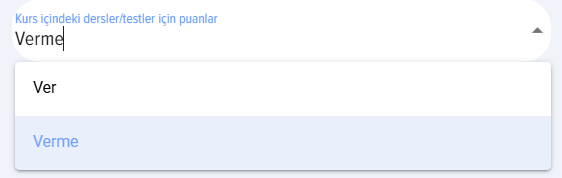
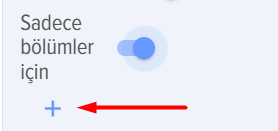

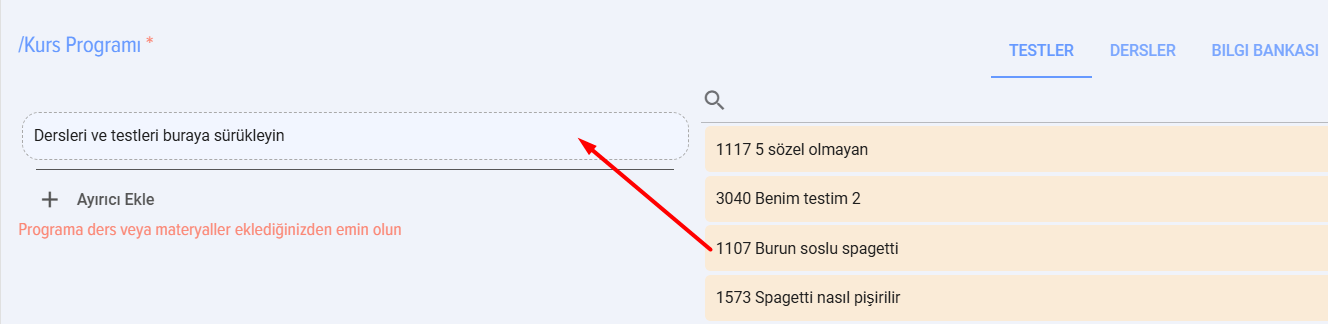
Kurs görünümleri: doğrusal, ağaç yapısı
1. Kursta dersler doğrusal veya ağaç yapısı şeklinde görüntülenebilir.
2. Doğrusal kurs görünümü.
- Kurs oluşturucu. Dersleri ve testleri sürükleyerek kursu oluşturun.
Kursu nasıl oluşturursunuz:
- İstenen dersi, testi bulun. İlgili sütunlarda (dersler, testler, materyaller) arama yapın.
- Fare imlecini ders/test/materyal üzerine getirin. Sol fare düğmesine basın.
- "Kurs Programı" alanına (sütun) sürükleyip bırakın. Ders/testin "Kurs Programı" sütununda olduğundan emin olun.
- Bu şekilde istediğiniz sayıda ders, test, materyal ekleyin ve gereken sıraya yerleştirin.
Modül kartının rengini değiştirmek için öğesine tıklayın.
Modüller arasına ayırıcı eklemek için (örneğin, tematik bloklar) öğesine tıklayın.
Modül adını değiştirmek için  öğesine tıklayın, yeni adı
öğesine tıklayın, yeni adı
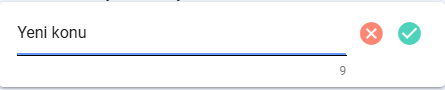 girin ve kaydedin.
girin ve kaydedin.
3. Ağaç yapısında kurs görünümü.
3.1. Ağaç görünümünü etkinleştirin
3.2. "Kurs programı" üzerine tıklayın
Kurs programını oluşturmak için bir pencere açılır.
- Dersleri/testleri/materyalleri "Kurs Programı" alanına, "Dersleri ve testleri buraya sürükleyin" alanına sürükleyip bırakın. Ders/testin "Kurs Programı" sütununda olduğundan emin olun.
- Bu şekilde istediğiniz sayıda ders, test ekleyin ve gereken sıraya yerleştirin.
3.3. Ayırıcı. Alt seviye oluşturmak gerekiyorsa, bir ayırıcı oluşturun ve içine modüller ekleyin.
"Ayırıcı ekle"ye tıklayın
Kurs programını açın ve eklenen ayırıcıya tıklayın
Ayırıcının adını düzenleyin
Ardından ayırıcı üzerine tıklayın (Kurs Programı'na benzer şekilde) ve modülleri ekleyin.
Doğrusal görünümde kurs şu şekildedir:
Ağaç görünümünde kurs şu şekildedir:
Kurslarla İşlemler
Course düzenlenebilir, silinebilir, kopyalanabilir, içe aktarılabilir, dışa aktarılabilir:
- Course tamamen kopyalanır. Başlığa "_Kopya" kelimesi eklenir. Kopyalanan Course, Catalog içine Taslak durumunda eklenir.
- Course Excel veya Udata formatında dışa aktarılabilir ve içe aktarılabilir. Choice dışa/içe aktarma formatı, Ayarlar-Diğer-Dışa Aktarma Formatı bölümünde yapılır.
- Course silindiğinde kalıcı olarak silinir ve geri getirilemez.
Completion kursu
Kurs Geçiş Özellikleri:
- Her yeni kurs başlangıcında sistem yeni bir kayıt oluşturur. denemeKursu tamamlama girişimlerinin sayısı sınırsız olabilir (eğer Restriction belirtilmemişse). Raporlar oluşturulurken tüm girişimler gizlenebilir.
- Ders/materyal durumu almak için Passed Mutlaka düğmeye basmak gereklidir. Modülü tamamla dersste veya Bilgilendirildim materyalde. İlgili öğeye tıklanmaz, kapatılır veya bir sonraki modüle geçilirse, Status kalacaktır Not Passed.
- Tüm Passed Course durumundaki modüller tamamlandıktan sonra Status Passed otomatik olarak alınır.
- Eğer Course programın bir parçasıysa, onu programlarda aramak gerekir.
- Eğer Course atanmışsa, Benim Kurslarım/Atananlar bölümünde bulunur. Tamamlanmaya başlandıktan sonra Section Tamamlananlar veya In Progress bölümüne taşınır.
Kursu Tamamlama
Kurs tamamlama özellikleri:
- Her yeni kurs başlatıldığında sistem yeni bir denemeyi kaydeder. Sınır belirlenmemişse sınırsız deneme yapılabilir. Raporlarda tüm denemeler gizlenebilir.
- Ders/materyal için "Tamamlandı" durumu almak için mutlaka ders içinde "Modülü Tamamla" veya materyalde "Okundu" düğmesine basılmalıdır. İlgili öğeye basılmadan kapatılırsa veya sonraki modüle geçilirse durum "Tamamlanmadı" olarak kalır.
- Tüm modüller "Tamamlandı" durumuna geldiğinde kurs otomatik olarak "Tamamlandı" durumunu alır.
- Kurs bir programın parçasıysa, programlar bölümünde aranmalıdır.
- Kurs atanmışsa, "Kurslarım/Atananlar" bölümünde bulunur. Başlatıldıktan sonra "Tamamlananlar" veya "Devam Edenler" bölümüne taşınır.
Kurs Durumları
Kursların aşağıdaki durumları vardır:
- Status yayınlar:
- yayınlandı;
- taslak (yayınlanmadan kaydedildi).
- Geçiş Durumları:
- Not Started. Kursta Başlat düğmesine basılmamış.
- In Progress. Kursta başlat düğmesine basıldı, ancak tüm modüller tamamlanmadı.
- Passed. Passed - tüm modüller tamamlandı. Testler "Passed" (başarılı) durumunda, tüm dersler/materyaller görüntülendi (Tamamla veya Okundu düğmesine basıldı). Eğer derste Modülü Tamamla düğmesine basılmamışsa,
LessonDers Not Passed, eğer materyalde Okundu öğesine basılmamışsa, Material Not Passed. - Not Passed. Not Passed modüllerinden birinin anlamına gelir: Test,
LessonDers (Tamamla düğmesine basılmamış), Material (Bilgi Edinildi öğesine basılmamış).
- Atama Durumları:
- Self-Enrollment - çalışan Learning'a tıkladı,
- atanmış - uygulama moderatörü olarak atanmış.
Kurs SSS
Test olmadan kurs oluşturulabilir mi?
Evet. Kursta dersler, materyaller ve testlerin herhangi bir kombinasyonu olabilir. Kurs sadece bir testten oluşamaz. Kurs bir dersten veya bir materyalden oluşabilir.
Sadece bir test içeren kurs oluşturulabilir mi?
Hayır. Test doğrudan test kataloğunda yayınlanabilir.
Kursa belirli çalışanların erişimini sağlamak mümkün mü (tüm departman değil)?
Aşağıdaki seçenekler mümkündür:
1. Kursu katalogda gizleyin ve belirli çalışanlara atayın. Yalnızca bu çalışanlar kursu kişisel hesaplarının "Kurslarım" bölümünde görür.
2. Bitrix 24 için. Bitrix'te bu çalışanlarla bir grup oluşturun. Ardından uygulamanın "Gruplar" bölümü üzerinden kursu Bitrix grubuna bağlayın.
Kursu neden yayınlayamıyorum?
Kursu yayınlamak için yıldızlı (*) tüm alanların doldurulması ve en az bir ders veya materyal eklenmesi gerekir. Zorunlu alanlar:
-
Kurs adı;
-
Amaç;
-
Süre (otomatik doldurulur)
-
Program.
Bu alanlara özel semboller veya emojiler girilirse sistem kursu yayınlamaz. Örneğin snowboardcu emojisi.
Kurs ile program arasındaki fark nedir?
| Kurs | Program | |
|---|---|---|
| Olası Modüller | Ders, test, materyal | Ders, test, materyal, kurs, etkinlik |
| Tamamlama sırası | Modülleri tek tek sırayla tamamlama | Sıralı ve paralel tamamlama. Modüller için aşamalar, seviyeler oluşturulabilir |
Kurs tamamlama sonuçları nereden görüntülenir?
Uygulamada 4 rol kurs sonuçlarını görebilir:
- Moderatör raporlarda görüntüleyebilir.
- Eğitimi tamamlayan çalışan kişisel hesabında "Kurslarım" bölümünden ilgili kursu açarak sonuçları görebilir (kurs oluşturulurken bu seçenek sağlandıysa).
- Eğitimi alanın yöneticisi ve sınırlı yetkili moderatör. Sol menüdeki "Raporlar" sekmesinden ilgili raporları oluşturabilir.
Kurs tamamlandı, ancak raporda "tamamlanmadı" gösteriyor.
Tüm modüllerin "tamamlandı" durumunda olduğunu kontrol edin. Uygulamayı "Akış" veya tarayıcı üzerinden yenileyin.
Tüm modüller tamamlandı durumdaysa ve kurs hala "tamamlanmadı" ise destekle iletişime geçin.
Kursu kullanıcılardan nasıl gizlerim?
Varsayılan olarak tüm kurslar katalogda kendi kendine atanabilir durumdadır. Kendi kendine atama, çalışanın moderatör ataması olmadan kursa erişip tamamlamasıdır.
Her kursun erişilebilirliği şu şekilde sınırlanabilir:
- Bitrix24 gruplarına ekleyerek (ilgili özellik varsa). Kurs sadece grup üyeleri için erişilebilir olur.
- Oluşturma sırasında ayarlarla:
- katalogda tamamen gizle,
- sadece belirli departmanlara aç,
- extranet'ten gizle (Bitrix24 için).
Bir kurs ayarlar üzerinden arşivlenir ve aynı zamanda atama yapılırsa, atanan kullanıcılar onu Kişisel Hesapları üzerinden görebilecekler. Diğer tüm kullanıcılar hala göremeyecek.
1. Kurslar aşağıdaki modüllerden oluşabilir:
Herhangi bir miktarda ve herhangi bir sırada.
Kurs, tek bir testten oluşamaz. Tek bir test yayınlamak gerekirse, bu test doğrudan test kataloğunda yayınlanabilir. Bununla birlikte, kurs tek bir dersten veya tek bir materyalden oluşabilir.
2. Kursun düzeni ve ilerleyişi sıralıdır. Ayarlarda modüllerin açılma koşulları belirlenebilir (aşağıya bakınız).
3. Kurs bir programın parçası olabilir. Eklenmiş olduğu programda, Programlarım bölümünde veya Program Kataloğu'nda bulunacaktır.
Özel karakterleri alanlara girmeyin, örneğin snowboardcu şeklindeki emoji.
2. Ayarlar ve Çeşitli Nüanslar
Görsel. Bu, katalogdaki kurs kartında ve kurs açıldığında görüntülenecek olan görseldir.
Katalog Bölümü. Katalogda çok fazla kurs olduğunda filtreleme yapmak için kullanılır. Kataloglar, Ayarlar - Uygulama Ayarları - Bölümler kısmında oluşturulur.
Tema . Bu bölümde kursun teması tanıtılır. Bir kelimenin önüne # işareti konulursa, bu kelime bir etiket haline gelir ve kurs kataloğunda ek bir filtre olarak kullanılabilir.
Bir yeterlilik seçin. İki seçenek mevcuttur:
İlk durumda, bir yetkinlik eklendiğinde bilgi olarak işlev görecektir. İkinci durumda ise sistem bireysel bir gelişim planı oluşturacaktır:
Yorumlara izin ver. Etkinleştirildiğinde, kullanıcılar kurs kartına yorum ekleyebilecek.
Sertifika vermek. Etkinleştirme sırasında sistem, önceden Ayarlar - Uygulama Ayarları - Sertifikalar bölümünde yapılandırılan sertifikayı seçmenizi isteyecektir. Kursu başarıyla tamamladığınızda sistem otomatik olarak sertifikayı oluşturacak ve sertifika Sertifikalarım bölümünde erişilebilir olacaktır.
Geri Bildirim Anketi. Etkinleştirildiğinde, kurs tamamlandıktan sonra bir geri bildirim anketi gösterilecektir. Geri Bildirim Anketi (GBA), Ayarlar - Uygulama Ayarları - GBA bölümünden yapılandırılabilir.
Puanlar. Bu durumda, bu bir geçme puanı değil, oyunlaştırma sistemi kapsamında bir puandır.
Varsayılan olarak, bir kursu tamamlamak için puanlar, uygulamanın genel ayarlarında belirlenmiş puanlarla (Ayarlar - Uygulama Ayarları - Puanlar) verilir. Genel ayarlarda ve bu ayarda hiçbir şey ayarlanmamışsa, puanlar verilmez. Bu öğe etkinleştirilirse, kurs için bireysel puan tahsisi yapılır.
Etkinleştirildiğinde aşağıdaki seçenekler görünür:
Modüller için puan tahsis etmek:
Katalogta gizle. Etkinleştirildiğinde, kurs kullanıcılardan katalogda gizlenecek ve kendi kendine atanamayacaktır. Kurs, moderatör tarafından atanmak için kullanılabilir olacaktır. Atandığında, kurs çalışanın kişisel hesabında Benim Kurslarım bölümünde görüntülenecektir.
Yalnızca bölümler için. Etkinleştirildiğinde, kurs yalnızca seçilen bölümlerdeki çalışanlar tarafından erişilebilir olacaktır. Etkinleştirin ve yapıdan bir bölüm seçin.
- Modüllerin kurs içinde açılma sırası. Varsayılan olarak, kurstaki tüm dersler/testler/materyallere anında erişim açık olan seçenek kullanılır.
İki ek modül sıralı açılış seçeneği mevcuttur:
Kursu tamamlama süresi. Kursu tamamlama süresi dakika cinsinden belirtilir.
Maksimum deneme sayısı. Kursu tamamlama için izin verilen maksimum deneme sayısını belirtir. Varsayılan olarak 0 değeri kullanılır - bu, deneme sayısının sınırsız olduğu anlamına gelir. Denemeler tükendiğinde, kursa erişim girişiminde maksimum deneme sayısının kullanıldığına dair bir mesaj gösterilir. Deneme, Başlat düğmesine tıklandığında başlar.
Erişilebilirlik süreleri. Etkinleştirme sırasında kursun erişilebilirlik son tarihi belirtilir. Erişilebilirlik süreleri sona erdiyse, kursa erişim girişiminde kursun erişilebilirlik sürelerine uymadığını belirten bir mesaj gösterilir.
Kurs Programı. Doğrudan bir kurs oluşturmak için, bölümlerden testler, dersler veya bilgi tabanından modülleri sürüklemeniz gerekmektedir. İlgili modülü bulun, fare ile tutun ve "Dersleri ve testleri buraya sürükleyin" alanına taşıyın. Yani, mantık şu şekildedir:
ÖNEMLİ! Ders listelerinde, testlerde ve materyallerde, kurs için ayarlanan bölümle aynı bölümden yayınlanmış dersler, testler ve materyaller gösterilir.
ÖNEMLİ! Katalogda çok sayıda ders/test/materyal varsa, arama çubuğuna adını yazmaya başlayın. Uygulama gerekli modülü bulacak ve listede yalnızca onu gösterecek, böylece program oluşturmak için alana taşınabilecektir.
Kursların sunumu: doğrusal, ağaç yapısı şeklinde
1. Course uygulamada şu şekilde temsil edilebilir: doğrusal şeklinde veya şeklinde ağaçlar.
2. Kursun Doğrusal Gösterimi.
- Kurs oluşturucu. Dersleri ve testleri sürükleyip bırakarak Course oluşturun.
Course Nasıl Toplanır:
- Uygun
Lesson,Ders, Test'yu bulun. İlgili sütunlarda (derslerde, testlerde, materyallerde) arama yaparak bulabilirsiniz. Lesson/Ders/Test/Material üzerine fare imlecini getirin. Sol fare düğmesine tıklayın.- "Program kursu" sütununa sürükleyin ve bırakın.
Lesson/Ders/Test'nın "Program kursu" sütununda olduğundan emin olun. - Böylece istediğiniz sayıda dersi, testi, materyali sürükleyip bırakın ve bunları gerekli sıraya yerleştirin.
Modül kartının rengini değiştirmek için öğeye tıklayın
Modüller arasına ayırıcı eklemek için (örneğin, tematik bloklar) öğeye tıklayın
Modül adını değiştirmek için öğeye tıklayın Yeni bir isim girin  ve kaydedin.
ve kaydedin.
3. Kursun ağaç yapısı olarak gösterimi.
3.1. Ağaç görünümünü etkinleştirin
3.2. "Program rotası" üzerinde durun
Kurs programını oluşturmak için bir pencere açılacaktır.
- Dersleri/testleri/materyalleri "Program kursu" alanındaki "Dersleri ve testleri buraya sürükleyin" bölgesine sürükleyin ve bırakın.
LessonDers olduğundan emin olun./Test, "Program kursu" sütununda yer aldı. - Böylece istediğiniz sayıda dersi ve testi sürükleyip bırakarak gerekli sıraya yerleştirebilirsiniz.
3.3. AyırıcıGerekirse bir alt seviye oluşturmak için bir ayırıcı oluşturun ve içine modüller ekleyin.
Ayırıcı Ekle'ye tıklayın
Kurs programını açın ve eklenen ayırıcıya tıklayın.
Ayırıcı Başlığını Düzenle
Ardından, ayırıcıya tıklayın (Kurs Programı'nda olduğu gibi) ve modülleri ekleyin.
Course doğrusal formda aşağıdaki gibi görünür:
Course ağaç şeklinde şöyle görünür:
Kurs İşlemleri
Kurs düzenlenebilir, silinebilir, kopyalanabilir, içe aktarılabilir, dışa aktarılabilir:
Kurs Geçiş Özellikleri:
Kursların aşağıdaki durumları vardır:
- Status yayınlar:
- yayınlandı;
- taslak (yayınlanmadan kaydedildi).
- Geçiş Durumları:
- Not Started. Kursta Başlat düğmesine basılmamış.
- In Progress. Kursta başlat düğmesine basıldı, ancak tüm modüller tamamlanmadı.
- Passed. Passed - tüm modüller tamamlandı. Testler "Passed" (başarılı) durumunda, tüm dersler/materyaller görüntülendi (Tamamla veya Okundu düğmesine basıldı). Eğer derste Modülü Tamamla düğmesine basılmamışsa,
LessonDers Not Passed, eğer materyalde Okundu öğesine basılmamışsa, Material Not Passed. - Not Passed. Not Passed modüllerinden birinin anlamına gelir: Test,
LessonDers (Tamamla düğmesine basılmamış), Material (Bilgi Edinildi öğesine basılmamış).
- Atama Durumları:
- Self-Enrollment - çalışan Learning'a tıkladı,
- atanmış - uygulama moderatörü olarak atanmış.
Sıkça Sorulan Sorular
Soru: Test olmadan bir kurs oluşturmak mümkün mü?
Cevap:
Evet, mümkündür. Bir kurs herhangi bir ders, materyal ve test kombinasyonundan oluşabilir. Bir kurs yalnızca bir testten oluşamaz. Bir kurs yalnızca bir dersten veya yalnızca bir materyalden oluşabilir.
Soru: Sadece bir test ile kurs oluşturulabilir mi?
Cevap:
Hayır. Testi doğrudan test kataloğunda yayınlayabilirsiniz.
Soru: Bir kursa erişimi tüm departman yerine belirli çalışanlara sağlamak mümkün müdür?
Cevap:
1. Kursu katalogda gizle ve belirli çalışanlara ata. Sadece bu çalışanlar, kişisel hesaplarında "Kurslarım" bölümünde bu kursu görebilecek.
2. Bitrix 24 için. Bitrix'te bu çalışanlarla bir grup oluşturun. Ardından, uygulamanın "Gruplar" bölümü üzerinden kursu Bitrix grubuna bağlayın.
Soru: Neden bir kurs yayınlayamıyorum?
Cevap: Bir kurs yayınlamak için gerekenler:
⚠️ Dikkat:
Soru: Kurs ile program arasındaki fark nedir?
Cevap:
Soru: Kurs tamamlama sonuçları nereden görüntülenir?
Cevap:
Uygulamada 4 rol, kurs tamamlama sonuçlarını görebilir:
Soru: Kurs tamamlandı, ancak raporda kursun tamamlanmadığı gösteriliyor.
Cevap:
Tüm "geçti" durumundaki modüllerin tamamlanıp tamamlanmadığını kontrol edin. Uygulamayı Akış'ta veya Tarayıcı üzerinden güncelleyin.
Tüm modüller tamamlandı durumundaysa ve kurs hala "tamamlanmadı" durumundaysa, destek birimine yazın.
Soru: Kullanıcılardan bir kurs nasıl gizlenir?
Cevap:
Tüm kurslar yayınlandığında, varsayılan olarak kurs kataloğunda herkes için kendi kendine atanmaya açıktır. Kendi kendine atama, bir çalışanın moderatör ataması olmadan kursu açıp tamamlayabileceği anlamına gelir.
Her kursun erişilebilirliği sınırlandırılabilir:
Eğer bir kurs ayarlar üzerinden gizlenir ve aynı zamanda atanırsa, atanan kişiler bu kursu kişisel hesapları üzerinden görebilecektir. Diğer tüm kullanıcılar ise kursu görmeye devam etmeyecektir.
Soru: Bir kursa/teste tüm departman yerine belirli çalışanlara erişim sağlamak mümkün müdür?
Cevap:
Şu anda yalnızca departmana özel olarak mevcut değil. Bu seçenek geliştirme aşamasındadır ve yakın zamanda belirli çalışanlara bir kursa veya teste erişim eklenebilecektir. Bunun için, kurs oluştururken, kursa/teste erişim izni verilecek çalışanların belirtilmesi gerekecektir.
Soru: Bir çalışan kursu tamamladığında neden kursun durumu değişmiyor?
Cevap:
Kursların aşağıdaki durumları vardır:
Eğer bir kursun durumu "Başlamadı" veya "Devam Ediyor" ise, bu, kurs içindeki modüllerden birinin tamamlanmadığı anlamına gelir:
Tüm modüller başarıyla tamamlandıktan sonra kurs durumu otomatik olarak Tamamlandı olarak değişir.
Soru: Çalışanlar neden kurs kataloğunu, test kataloğunu ve bilgi tabanını göremiyor?
Cevap:
Eğer çalışanlar kurs kataloğunu veya test kataloğunu veya bilgi tabanını görmüyorlarsa ve moderatör onları görüyorsa, bu, ilgili kataloğun ayarlarda çalışanlardan gizlendiği anlamına gelir.
Kataloglar şu bölümde gizlenmiştir: Ayarlar (sağ üstteki dişli çark) - Uygulama Ayarları - Daha Fazla - Diğer Sekmesi.
Soru: Bir kurs nasıl oluşturulur ve nelerden oluşabilir?
Cevap:
Brusnika.LMS sistemindeki bir kurs, herhangi bir sayıda ve sırada dersler, testler ve materyallerden oluşabilir. Bir kurs oluşturulurken, başlık, hedef, süre (otomatik olarak doldurulur), programın metin açıklaması belirtilir ve en az bir modül (ders veya materyal) eklenir. Bir kurs yalnızca bir testten oluşamaz; bu durumda test doğrudan test kataloğunda yayınlanır. Kurs için modüller, yayınlanmış dersler, testler ve materyallerden sürükle bırak yöntemiyle seçilir.
Yanıt: Bir kurs oluştururken hangi temel ayarlar mevcuttur?
Cevap:
Bir kurs oluştururken birçok ayar mevcuttur:
Cevap: Doğrusal ve ağaç yapısı kurs temsilleri arasındaki farklar nelerdir?
Cevap:
Brusnika.LMS uygulamasındaki kurs iki şekilde sunulabilir:
Soru: Bir kurs ve modüllerinin "Geçti" durumunu nasıl alabilirim?
Cevap:
Bir dersin veya materyalin "Tamamlandı" statüsü alabilmesi için, mutlaka "Modülü Tamamla" (ders için) veya "Görüldü" (materyal için) düğmesine tıklanması gerekmektedir. Kullanıcı modülü sadece kapatır veya ilgili düğmeye tıklamadan bir sonrakine geçerse, statü "Tamamlanmadı" olarak kalacaktır. Tüm modüller "Tamamlandı" statüsüyle (testlerin başarıyla geçilmesi dahil) başarılı bir şekilde tamamlandıktan sonra, kurs otomatik olarak "Tamamlandı" statüsünü alır. Aksi takdirde, eğer en az bir modül tamamlanmamışsa, kurs "Tamamlanmadı" statüsüne sahip olacaktır.
Soru: Bir kurs hangi durumlarda olabilir?
Kursların aşağıdaki durumları vardır:
Soru: Bir kurs ile bir program arasındaki temel fark nedir?
Cevap:
Kurs, dersleri, testleri ve materyalleri içerebilir ve bunların tamamlanması modül modül sırayla gerçekleştirilir.
Program, daha karmaşık bir varlıktır ve dersleri, testleri, materyalleri, diğer kursları ve hatta etkinlikleri içerebilir. Programın tamamlanması, öğrenme sürecini yapılandırmak için aşamalar ve seviyeler oluşturma imkanıyla birlikte hem sıralı hem de paralel olabilir. Yani, program birden fazla kursu ve diğer öğrenme öğelerini bir araya getirebilir.
Soru: Bir kursa erişimi belirli çalışanlara veya birimlere nasıl sınırlayabilirim?
Cevap:
Kursa erişimi sınırlamak için aşağıdaki seçenekler mevcuttur:
Önemle belirtmek gerekir ki, şu anda bir kursa doğrudan kurs ayarları üzerinden bireysel çalışan erişimi sağlamak mümkün değildir; erişim yalnızca katalogda gizleme sonrası atama yoluyla veya (eğer işlevsellik mevcutsa) gruplar aracılığıyla sağlanabilir.
Soru: Bir kurs tamamlandıktan sonra neden durumu "Tamamlandı" olarak değişmiyor?
Cevap:
Eğer bir kurs tamamlanmışsa ancak durumu "Başlanmadı" veya "Devam Ediyor" olarak kalıyorsa, bu, kurs içindeki bir veya daha fazla modülün "Tamamlandı" durumunu almadığı anlamına gelir. Her modülü başarıyla tamamlamak için aşağıdaki koşulların yerine getirilmesi gerekir:
Tüm modüller için bu eylemler gerçekleştirilmediyse, kurs durumu "Tamamlandı" olarak değişmeyecektir. Bu durumda, tüm modüllerin durumlarını kontrol etmeniz ve "Tamamlandı" olduklarından emin olmanız önerilir. Tüm modüller tamamlanmış olmasına rağmen kurs durumu hala tamamlanmamışsa, uygulamayı güncellemeniz önerilir.
Soru: Bir kurs veya program oluştururken, ders/test araması yapıldığında sistem onu bulamıyor, ancak ders/test yayınlanmış durumda.
Cevap:
Ders/test adında başlangıçta boşluk olup olmadığını kontrol edin. Arama için girilen veriler doğru mu?

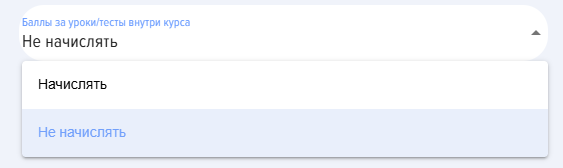

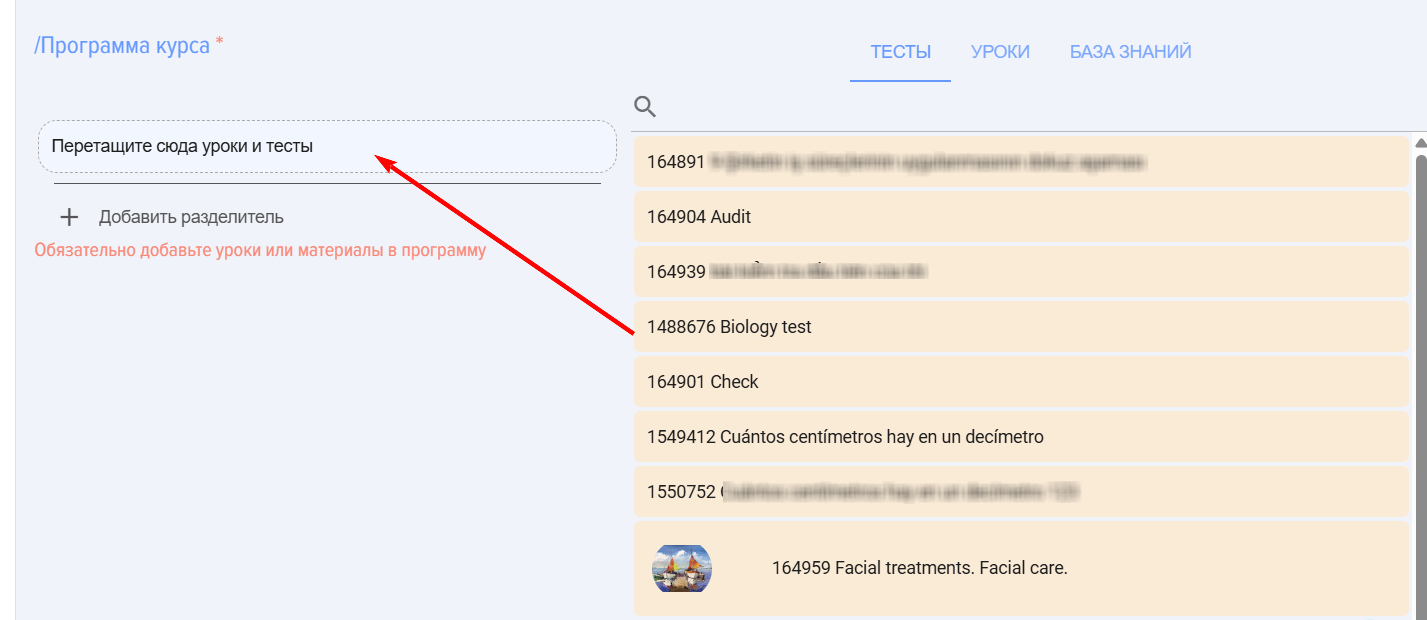
Herhangi bir miktarda ve herhangi bir sırada.
Kurs, tek bir testten oluşamaz. Tek bir test yayınlamak gerekirse, bu test doğrudan test kataloğunda yayınlanabilir. Bununla birlikte, kurs tek bir dersten veya tek bir materyalden oluşabilir.
Özel karakterleri alanlara girmeyin, örneğin snowboardcu şeklindeki emoji.
Görsel. Bu, katalogdaki kurs kartında ve kurs açıldığında görüntülenecek olan görseldir.
Katalog Bölümü. Katalogda çok fazla kurs olduğunda filtreleme yapmak için kullanılır. Kataloglar, Ayarlar - Uygulama Ayarları - Bölümler kısmında oluşturulur.
Tema . Bu bölümde kursun teması tanıtılır. Bir kelimenin önüne # işareti konulursa, bu kelime bir etiket haline gelir ve kurs kataloğunda ek bir filtre olarak kullanılabilir.
Bir yeterlilik seçin. İki seçenek mevcuttur:
İlk durumda, bir yetkinlik eklendiğinde bilgi olarak işlev görecektir. İkinci durumda ise sistem bireysel bir gelişim planı oluşturacaktır:
Yorumlara izin ver. Etkinleştirildiğinde, kullanıcılar kurs kartına yorum ekleyebilecek.
Sertifika vermek. Etkinleştirme sırasında sistem, önceden Ayarlar - Uygulama Ayarları - Sertifikalar bölümünde yapılandırılan sertifikayı seçmenizi isteyecektir. Kursu başarıyla tamamladığınızda sistem otomatik olarak sertifikayı oluşturacak ve sertifika Sertifikalarım bölümünde erişilebilir olacaktır.
Geri Bildirim Anketi. Etkinleştirildiğinde, kurs tamamlandıktan sonra bir geri bildirim anketi gösterilecektir. Geri Bildirim Anketi (GBA), Ayarlar - Uygulama Ayarları - GBA bölümünden yapılandırılabilir.
Puanlar. Bu durumda, bu bir geçme puanı değil, oyunlaştırma sistemi kapsamında bir puandır.
Varsayılan olarak, bir kursu tamamlamak için puanlar, uygulamanın genel ayarlarında belirlenmiş puanlarla (Ayarlar - Uygulama Ayarları - Puanlar) verilir. Genel ayarlarda ve bu ayarda hiçbir şey ayarlanmamışsa, puanlar verilmez. Bu öğe etkinleştirilirse, kurs için bireysel puan tahsisi yapılır.
Etkinleştirildiğinde aşağıdaki seçenekler görünür:
Modüller için puan tahsis etmek:
Katalogta gizle. Etkinleştirildiğinde, kurs kullanıcılardan katalogda gizlenecek ve kendi kendine atanamayacaktır. Kurs, moderatör tarafından atanmak için kullanılabilir olacaktır. Atandığında, kurs çalışanın kişisel hesabında Benim Kurslarım bölümünde görüntülenecektir.
Yalnızca bölümler için. Etkinleştirildiğinde, kurs yalnızca seçilen bölümlerdeki çalışanlar tarafından erişilebilir olacaktır. Etkinleştirin ve yapıdan bir bölüm seçin.
Modüllere Erişim Açma.
İki ek modül sıralı açılış seçeneği mevcuttur:
Kursu tamamlama süresi. Kursu tamamlama süresi dakika cinsinden belirtilir.
Maksimum deneme sayısı. Kursu tamamlama için izin verilen maksimum deneme sayısını belirtir. Varsayılan olarak 0 değeri kullanılır - bu, deneme sayısının sınırsız olduğu anlamına gelir. Denemeler tükendiğinde, kursa erişim girişiminde maksimum deneme sayısının kullanıldığına dair bir mesaj gösterilir. Deneme, Başlat düğmesine tıklandığında başlar.
Erişilebilirlik süreleri. Etkinleştirme sırasında kursun erişilebilirlik son tarihi belirtilir. Erişilebilirlik süreleri sona erdiyse, kursa erişim girişiminde kursun erişilebilirlik sürelerine uymadığını belirten bir mesaj gösterilir.
Kurs Programı. Doğrudan bir kurs oluşturmak için, bölümlerden testler, dersler veya bilgi tabanından modülleri sürüklemeniz gerekmektedir. İlgili modülü bulun, fare ile tutun ve "Dersleri ve testleri buraya sürükleyin" alanına taşıyın. Yani, mantık şu şekildedir:
ÖNEMLİ! Ders listelerinde, testlerde ve materyallerde, kurs için ayarlanan bölümle aynı bölümden yayınlanmış dersler, testler ve materyaller gösterilir.
ÖNEMLİ! Katalogda çok sayıda ders/test/materyal varsa, arama çubuğuna adını yazmaya başlayın. Uygulama gerekli modülü bulacak ve listede yalnızca onu gösterecek, böylece program oluşturmak için alana taşınabilecektir.
Kurs nasıl oluşturulur:
Modül kartının rengini değiştirmek için öğeye tıklayın
Modüller arasında (örneğin, tematik bloklar) ayırıcı eklemek için öğeye tıklayın
3. Kursun ağaç yapısı olarak temsili.
3.2. "Kurs Programı"na gidin
Kurs programını oluşturmak için bir pencere görünecektir.
3.3. Ayırıcı . Bir alt seviye oluşturmanız gerekiyorsa, bir ayırıcı oluşturun ve içine modüller ekleyin.
Ayırıcı Ekle'ye tıklayın
Kurs programını açın ve eklenen ayırıcıya tıklayın.
Ayırıcı Başlığını Düzenle
Ardından ayırıcı üzerinde durun (Programa kursu'ndaki gibi) ve modülleri ekleyin.
Kurs, doğrusal biçimde şu şekilde görünür:
Kurs ağaç yapısı şeklinde aşağıdaki gibi görünür:
Kurs düzenlenebilir, silinebilir, kopyalanabilir, içe aktarılabilir, dışa aktarılabilir:
Kurs Geçiş Özellikleri:
Evet, mümkündür. Bir kurs herhangi bir ders, materyal ve test kombinasyonundan oluşabilir. Bir kurs yalnızca bir testten oluşamaz. Bir kurs yalnızca bir dersten veya yalnızca bir materyalden oluşabilir.
Hayır. Testi doğrudan test kataloğunda yayınlayabilirsiniz.
Uygulamada 4 rol, kurs tamamlama sonuçlarını görebilir:
Tüm "geçti" durumundaki modüllerin tamamlanıp tamamlanmadığını kontrol edin. Uygulamayı Akış'ta veya Tarayıcı üzerinden güncelleyin.
Tüm modüller tamamlandı durumundaysa ve kurs hala "tamamlanmadı" durumundaysa, destek birimine yazın.
Tüm kurslar yayınlandığında, varsayılan olarak kurs kataloğunda herkes için kendi kendine atanmaya açıktır. Kendi kendine atama, bir çalışanın moderatör ataması olmadan kursu açıp tamamlayabileceği anlamına gelir.
Her kursun erişilebilirliği sınırlandırılabilir:
Eğer bir kurs ayarlar üzerinden gizlenir ve aynı zamanda atanırsa, atanan kişiler bu kursu kişisel hesapları üzerinden görebilecektir. Diğer tüm kullanıcılar ise kursu görmeye devam etmeyecektir.
Herhangi bir miktarda ve herhangi bir sırada.
Kurs, tek bir testten oluşamaz. Tek bir test yayınlamak gerekirse, bu test doğrudan test kataloğunda yayınlanabilir. Bununla birlikte, kurs tek bir dersten veya tek bir materyalden oluşabilir.
1. Kurs eklemek için Kurs Kataloğu'nu açın. "Ekle" artı işaretine tıklayın. "Ekle" öğesi yalnızca LMS moderatörleri tarafından kullanılabilir.
Kurs oluştururken zorunlu alanlar:
Özel karakterleri alanlara girmeyin, örneğin snowboardcu şeklindeki emoji.
Görsel. Bu, katalogdaki kurs kartında ve kurs açıldığında görüntülenecek olan görseldir.
Katalog Bölümü. Katalogda çok fazla kurs olduğunda filtreleme yapmak için kullanılır. Kataloglar, Ayarlar - Uygulama Ayarları - Bölümler kısmında oluşturulur.
Tema . Bu bölümde kursun teması tanıtılır. Bir kelimenin önüne # işareti konulursa, bu kelime bir etiket haline gelir ve kurs kataloğunda ek bir filtre olarak kullanılabilir.
Bir yeterlilik seçin. İki seçenek mevcuttur:
İlk durumda, bir yetkinlik eklendiğinde bilgi olarak işlev görecektir. İkinci durumda ise sistem bireysel bir gelişim planı oluşturacaktır:
Yorumlara izin ver. Etkinleştirildiğinde, kullanıcılar kurs kartına yorum ekleyebilecek.
Sertifika vermek. Etkinleştirme sırasında sistem, önceden Ayarlar - Uygulama Ayarları - Sertifikalar bölümünde yapılandırılan sertifikayı seçmenizi isteyecektir. Kursu başarıyla tamamladığınızda sistem otomatik olarak sertifikayı oluşturacak ve sertifika Sertifikalarım bölümünde erişilebilir olacaktır.
Geri Bildirim Anketi. Etkinleştirildiğinde, kurs tamamlandıktan sonra bir geri bildirim anketi gösterilecektir. Geri Bildirim Anketi (GBA), Ayarlar - Uygulama Ayarları - GBA bölümünden yapılandırılabilir.
Puanlar. Bu durumda, bu bir geçme puanı değil, oyunlaştırma sistemi kapsamında bir puandır.
Varsayılan olarak, bir kursu tamamlamak için puanlar, uygulamanın genel ayarlarında belirlenmiş puanlarla (Ayarlar - Uygulama Ayarları - Puanlar) verilir. Genel ayarlarda ve bu ayarda hiçbir şey ayarlanmamışsa, puanlar verilmez. Bu öğe etkinleştirilirse, kurs için bireysel puan tahsisi yapılır.
Etkinleştirildiğinde aşağıdaki seçenekler görünür:
Modüller için puan tahsis etmek:
Katalogta gizle. Etkinleştirildiğinde, kurs kullanıcılardan katalogda gizlenecek ve kendi kendine atanamayacaktır. Kurs, moderatör tarafından atanmak için kullanılabilir olacaktır. Atandığında, kurs çalışanın kişisel hesabında Benim Kurslarım bölümünde görüntülenecektir.
Yalnızca bölümler için. Etkinleştirildiğinde, kurs yalnızca seçilen bölümlerdeki çalışanlar tarafından erişilebilir olacaktır. Etkinleştirin ve yapıdan bir bölüm seçin.
Modüllere Erişim Açma.
İki ek modül sıralı açılış seçeneği mevcuttur:
Kursu tamamlama süresi. Kursu tamamlama süresi dakika cinsinden belirtilir.
Maksimum deneme sayısı. Kursu tamamlama için izin verilen maksimum deneme sayısını belirtir. Varsayılan olarak 0 değeri kullanılır - bu, deneme sayısının sınırsız olduğu anlamına gelir. Denemeler tükendiğinde, kursa erişim girişiminde maksimum deneme sayısının kullanıldığına dair bir mesaj gösterilir. Deneme, Başlat düğmesine tıklandığında başlar.
Erişilebilirlik süreleri. Etkinleştirme sırasında kursun erişilebilirlik son tarihi belirtilir. Erişilebilirlik süreleri sona erdiyse, kursa erişim girişiminde kursun erişilebilirlik sürelerine uymadığını belirten bir mesaj gösterilir.
Kurs Programı. Doğrudan bir kurs oluşturmak için, bölümlerden testler, dersler veya bilgi tabanından modülleri sürüklemeniz gerekmektedir. İlgili modülü bulun, fare ile tutun ve "Dersleri ve testleri buraya sürükleyin" alanına taşıyın. Yani, mantık şu şekildedir:
ÖNEMLİ! Ders listelerinde, testlerde ve materyallerde, kurs için ayarlanan bölümle aynı bölümden yayınlanmış dersler, testler ve materyaller gösterilir.
ÖNEMLİ! Katalogda çok sayıda ders/test/materyal varsa, arama çubuğuna adını yazmaya başlayın. Uygulama gerekli modülü bulacak ve listede yalnızca onu gösterecek, böylece program oluşturmak için alana taşınabilecektir.
1. Course uygulamada şu şekilde temsil edilebilir: doğrusal şeklinde veya şeklinde ağaçlar.
2. Kursun Doğrusal Gösterimi.
- Kurs oluşturucu. Dersleri ve testleri sürükleyip bırakarak Course oluşturun.
Course Nasıl Toplanır:
- Uygun
Lesson,Ders, Test'yu bulun. İlgili sütunlarda (derslerde, testlerde, materyallerde) arama yaparak bulabilirsiniz. Lesson/Ders/Test/Material üzerine fare imlecini getirin. Sol fare düğmesine tıklayın.- "Program kursu" sütununa sürükleyin ve bırakın.
Lesson/Ders/Test'nın "Program kursu" sütununda olduğundan emin olun. - Böylece istediğiniz sayıda dersi, testi, materyali sürükleyip bırakın ve bunları gerekli sıraya yerleştirin.
Modül kartının rengini değiştirmek için öğeye tıklayın
Modüller arasına ayırıcı eklemek için (örneğin, tematik bloklar) öğeye tıklayın
Modül adını değiştirmek için öğeye tıklayın Yeni bir isim girin ve kaydedin.
3. Kursun ağaç yapısı olarak gösterimi.
3.1. Ağaç görünümünü etkinleştirin
3.2. "Program rotası" üzerinde durun
Kurs programını oluşturmak için bir pencere açılacaktır.
- Dersleri/testleri/materyalleri "Program kursu" alanındaki "Dersleri ve testleri buraya sürükleyin" bölgesine sürükleyin ve bırakın.
LessonDers olduğundan emin olun./Test, "Program kursu" sütununda yer aldı. - Böylece istediğiniz sayıda dersi ve testi sürükleyip bırakarak gerekli sıraya yerleştirebilirsiniz.
3.3. AyırıcıGerekirse bir alt seviye oluşturmak için bir ayırıcı oluşturun ve içine modüller ekleyin.
Ayırıcı Ekle'ye tıklayın
Kurs programını açın ve eklenen ayırıcıya tıklayın.
Ayırıcı Başlığını Düzenle
Ardından, ayırıcıya tıklayın (Kurs Programı'nda olduğu gibi) ve modülleri ekleyin.
Course doğrusal formda aşağıdaki gibi görünür:
Course ağaç şeklinde şöyle görünür:
Kurs düzenlenebilir, silinebilir, kopyalanabilir, içe aktarılabilir, dışa aktarılabilir:
Kurs Geçiş Özellikleri:
Soru: Course test edilmeden oluşturulabilir mi?
Answer:Cevap:
Evet, mümkündür. Kursta herhangi bir ders, materyal ve test kombinasyonu olabilir. Course yalnızca bir testten oluşamaz. Course bir dersten veya bir materyalden oluşabilir.
Soru: Course yalnızca bir test ile oluşturulabilir mi?
Answer:Cevap:
Hayır. Test doğrudan test kataloğunda yayınlanabilir.
Soru: Bir kursa erişimi tüm departmana değil de belirli çalışanlara sağlamak mümkün müdür?
Answer:Cevap:
Aşağıdaki seçenekler mümkündür:
1. Course'yu katalogda gizleyin ve belirli çalışanlara atayın. Sadece bu çalışanlar, kişisel hesaplarının "Kurslarım" bölümünde onu görebilecekler.
2. Bitrix24 için. Bitrix'te bu çalışanlarla bir grup oluşturun. Ardından, uygulamanın "Gruplar" Section bölümü üzerinden Course'yi Bitrix grubuna bağlayın.
Soru: Neden Publish Course yapamıyorum?
Answer:Cevap:
Publish Course için gereklidir:
-
Kurs adını belirtin (bu zorunlu bir alandır).
-
En az bir
LessonDers veya Material ekleyin.
⚠️ Dikkat:
-
Eğer başlıkta veya diğer alanlarda özel karakterler veya emojiler (örneğin, kaykaycı emojisi 🛹) kullanılırsa, sistem Course kaydetmeyebilir veya Publish vermeyebilir.
Soru: Course ile program arasındaki fark nedir?
Answer:Cevap:
| Course | Program | |
| Olası Modüller | ||
| Sequence geçiş | Sıralı Completion modül başına bir | Sıralı ve paralel Completion. Modülleri sıralı olarak tamamlamak için aşamalar, seviyeler oluşturulabilir. |
Soru: Kurs tamamlama sonuçları nereden görüntülenebilir?
Answer:Cevap:
Uygulamada 4 rol kurs tamamlama sonuçlarını görebilir:
- Moderatör sonuçları raporlarda görüntüleyebilir.
- Learning geçen çalışan, kurs oluşturulurken böyle bir seçenek sağlanmışsa, sonuçları kişisel hesabında Kurslarım bölümünde ilgili Course'yi genişleterek görüntüleyebilir.
- Eğitilen yönetici ve sınırlı yetkili moderatör. Sol menüde Raporlar sekmesi. İlgili raporları oluşturun.
Soru: Course Finished, ancak raporda Course Not Passed gösteriyor.
Answer:Cevap:
"Passed" durumundaki tüm modüllerin tamamlanıp tamamlanmadığını kontrol edin. Uygulamayı Akış'ta veya Tarayıcı üzerinden güncelleyin.
Tüm modüller tamamlandı durumundaysa ve Course hala "Not Passed" durumundaysa, destek birimine yazın.
Soru: Course kullanıcılardan nasıl gizlenir?
Answer:Cevap:
Tüm kurslar yayınlandığında By Default, kurs kataloğunda herkes tarafından kendi kendine atanabilir durumdadır. Self-Assignment - bu, çalışanın Course'u açtığı ve moderatör ataması olmadan tamamladığı anlamına gelir.
Her Course erişilebilirlik açısından kısıtlanabilir:
- Gruba eklenmesi yoluyla (Bitrix24 için ve işlevsellik mevcutsa). Course yalnızca grup üyeleri tarafından erişilebilir olacaktır).
- Oluşturma sırasında ayarlama yoluyla:
- tamamen herkesten gizle - dizinde gizle,
- belirli bölümlere erişilebilir hale getirmek,
- Extranetten gizle - Bitrix 24 için.
Eğer Course ayarlar üzerinden gizlenir ve aynı zamanda atanırsa, atanan kişiler onu kendi Personal Account üzerinden görebilecekler. Diğer tüm kullanıcılar ise onu görmeye devam etmeyecekler.
Soru: Bir kursa/teste tüm departman yerine belirli çalışanların erişimini sağlamak mümkün müdür?
Answer:Cevap:
Şu anda yalnızca departmana açık. Bu seçenek geliştirme aşamasındadır ve yakın zamanda bir kursa veya teste belirli çalışanların erişimini eklemek mümkün olacaktır. Bunun için, kurs oluştururken kursa/teste erişimi olacak çalışanları belirtmeniz gerekecektir.
Soru: Bir çalışan kursu tamamladığında neden Status değişmiyor?
Answer:Cevap:
Kursların aşağıdaki durumları vardır:
- Status yayınlar:
- yayınlandı;
- taslak (yayınlanmadan kaydedildi).
- Geçiş Durumları:
- Not Started. Kursta Başlat düğmesine basılmamış.
- In Progress. Kursta başlat düğmesine basıldı, ancak tüm modüller tamamlanmadı.
- Passed. Passed - tüm modüller tamamlandı. Testler "Passed" (başarılı) durumunda, tüm dersler/materyaller görüntülendi (Tamamla veya Okundu düğmesine basıldı). Eğer derste Modülü Tamamla düğmesine basılmamışsa,
LessonDers Not Passed, eğer materyalde Okundu öğesine basılmamışsa, Material Not Passed. - Not Passed. Not Passed modüllerinden birinin anlamına gelir: Test,
LessonDers (Tamamla düğmesine basılmamış), Material (Bilgi Edinildi öğesine basılmamış).
- Atama Durumları:
- Self-Enrollment - çalışan Learning'a tıkladı,
- atanmış - uygulama moderatörü olarak atanmış.
Eğer Status, Not Started veya In Progress kursunda ise, bu Not Passed kursunun içindeki modüllerden birinin:
- Not Passed Test;
- Not Passed
LessonDers (Ders içinde Modülü Tamamla düğmesine basıldığında); - Not Passed Material (Malzemedeki Bilgilendirildim öğesine basıldı).
Tüm Status modülleri başarıyla tamamlandıktan sonra kurs otomatik olarak Passed olarak değişir.
Soru: Çalışanlar neden Catalog kurslarını, Catalog testlerini ve bilgi tabanını göremiyor?
Answer:Cevap:
Eğer çalışanlar Catalog kurslarını veya Catalog testlerini veya bilgi tabanını göremiyor, ancak moderatör onları görüyorsa, bu, ilgili Catalog ayarlarda çalışanlardan gizlendiği anlamına gelir.
Kataloglar şu bölümde gizlenmiştir: Ayarlar (sağ üstteki dişli çark) - Uygulama Ayarları - Daha Fazla - Diğer Sekmesi.
Soru: Course nasıl oluşturulur ve nelerden oluşabilir?
Answer:Cevap:
Course sisteminde Brusnika.LMS, herhangi bir sayıda ve sırada dersler, testler ve materyallerden oluşabilir. Bir kurs oluştururken, ad, amaç, süre (otomatik olarak doldurulur), programın metin açıklaması belirtilir ve en az bir modül (LessonDers veya Material) eklenir. Course yalnızca bir testten oluşamaz; bu durumda Test doğrudan test kataloğunda yayınlanır. Kurs için modüller, yayınlanmış dersler, testler ve materyallerden sürükle bırak yöntemiyle seçilir.
Answer:Cevap: Bir kurs oluştururken hangi temel ayarlar mevcuttur?
Answer:Cevap:
Kurs oluştururken birçok ayar mevcuttur:
- Görsel: Kurs kartı için resim.
- Section kataloğu ve Subject: Kursları filtrelemek için. Subject, "#" sembolü kullanılarak bir etiket olarak işaretlenebilir.
- Yeterlilikler: Bireysel gelişim planı oluşturabilir, eğer yetkinliğe geliştirici faaliyetler bağlıysa ve kullanıcı testlerde geçerli Score puanını alamamışsa.
- Yorumlar ve sertifikalar: Kullanıcıların yorum bırakmasına izin verir ve başarılı geçişten sonra Certificate verir.
- Feedback Form (FF): Kursu tamamladıktan sonra görüntülenir.
- Puanlar: Course için bireysel puanlama, modüllerin puanlarının toplanmasıyla hesaplanabilir veya manuel olarak girilebilir.
- Katalogda gizleme: Course, serbest erişimden gizlenebilir, ancak bir moderatör tarafından atanarak erişilebilir hale getirilebilir.
- Bölümlere Göre Erişilebilirlik: Restriction seçilen departmanların personeline kurs erişimi.
- Modüllere Erişim Açma: Modüllerin sıralı veya eşzamanlı açılması, önceki modülün başarıyla tamamlanması koşuluyla mümkündür.
- Completion üzerindeki süre ve deneme sayısı: Restriction zaman ve kurs geçiş sayısına göre.
- Availability Period: Son kullanma tarihine kadar Course'nun kullanılabilir olduğunu belirtir.
Answer:Cevap: Doğrusal ve ağaç yapılı kurs sunumu arasındaki farklar nelerdir?
Answer:Cevap:
Course, Brusnika.LMS uygulamasında iki şekilde sunulabilir:
- Doğrusal Gösterim: Kurs modülleri sıralı olarak yerleştirilir. Course, derslerin, testlerin ve materyallerin belirli bir sırayla sürüklenip bırakılmasıyla oluşturulur. Modül kartlarının rengi değiştirilebilir, tematik bloklar için ayırıcılar eklenebilir ve modül isimleri düzenlenebilir.
- Ağaç yapısı gösterimi: Daha karmaşık bir alt seviye yapısı oluşturmanıza olanak tanır. Bu mod etkinleştirildikten sonra, modülleri "Program kursu" alanına sürükleyebilir ve içerisine modüller ekleyebileceğiniz ayırıcılar oluşturabilirsiniz, böylece hiyerarşik bir yapı oluşturulur.
Soru: Bir kurs ve modülleri için "Passed" Status nasıl alınır?
Answer:Cevap:
LessonDers veya Material'nın Status "Passed" alabilmesi için mutlaka "Dersi Tamamla" (ders için) veya "Öğrenildi" (materyal için) düğmesine basılması gerekmektedir. Kullanıcı modülü sadece kapatır veya ilgili düğmeye basmadan bir sonrakine geçerse, Status "Not Passed" olarak kalacaktır. Tüm modüller "Passed" durumuyla (başarılı test Completion dahil) tamamlandıktan sonra, Course otomatik olarak "Passed" Status alır. Aksi takdirde, eğer en az bir modül Not Passed ise, Course "Not Passed" Status sahip olacaktır.
Kursların durumları aşağıdaki gibi olabilir: Planlanıyor : Kurs henüz oluşturulma aşamasında. Aktif : Kurs kullanıma açık ve öğrenciler katılabilir. Tamamlandı : Kurs bitmiş ve artık yeni katılım alınmıyor. Askıya Alındı : Kurs geçici olarak devre dışı bırakıldı. İptal Edildi : Kurs kalıcı olarak iptal edildi.
Kursların aşağıdaki durumları vardır:
- Yayın Durumları:
- Yayımlandı: Course kullanıcılar için mevcuttur.
- Taslak: Course kaydedildi, ancak yayınlanmadı.
- Geçiş Durumları:
- Not Started: Kursta "Başlat" düğmesine basılmadı.
- In Progress: Course başlatıldı, ancak tüm modüller tamamlanmadı.
- Passed: Tüm modüller başarıyla tamamlandı (testler, "Tamamla" düğmesine basılan dersler, "Okundu" düğmesine basılan materyaller).
- Not Passed: Bir veya daha fazla Not Passed modülü.
- Atama Durumları:
- Self-Enrollment: Çalışan, geçmek için Course'yu bağımsız olarak seçti.
- Atanan: Course uygulama moderatörü olarak atandı.
Soru: Kurs ile program arasındaki temel fark nedir?
Answer:Cevap:
Course dersler, testler ve materyaller içerebilir, Completion bunlar modül modül sırayla tamamlanır.
Program daha karmaşık bir varlıktır ve dersleri, testleri, materyalleri, diğer kursları ve hatta etkinlikleri içerebilir. Completion programı hem sıralı hem de paralel olabilir, öğrenme sürecini yapılandırmak için aşamalar ve seviyeler oluşturma imkanı sunar. Yani, Program birden fazla kursu ve diğer öğrenme unsurlarını bir araya getirebilir.
Soru: Bir kursa erişimi belirli çalışanlara veya departmanlara nasıl sınırlayabilirim?
Answer:Cevap:
Kursa erişimi sınırlandırmak için aşağıdaki seçenekler mevcuttur:
- Katalogda Course gizle Course, genel otomatik kayıt kataloğunda görünmeyecektir. Belirli çalışanlara atanabilir ve sadece onlar kişisel hesaplarında bunu görebilecektir.
- Yalnızca birimler için: Bir kurs oluştururken, Course'ya erişimi olacak belirli departmanları seçebilirsiniz.
- Grup Kullanımı (Bitrix 24 için): Course, Bitrix24'te belirli bir gruba bağlanabilir ve yalnızca bu grubun üyeleri tarafından erişilebilir olacaktır.
Önemle belirtmek gerekir ki, şu anda bir kursa doğrudan kurs ayarları üzerinden bireysel çalışanlara erişim sağlamak mümkün değildir; yalnızca katalogda gizlendikten sonra Assignment aracılığıyla veya (eğer işlevsellik mevcutsa) gruplar aracılığıyla erişim sağlanabilir.
Soru: Status kursu tamamlandıktan sonra neden "Passed" olarak değişmiyor?
Answer:Cevap:
Eğer Course Finished, ancak onun Status "Not Started" veya "In Progress" olarak kalıyorsa, bu, kurs içindeki bir veya daha fazla modülün "Passed" Status almadığı anlamına gelir. Her modülün başarıyla tamamlanması için aşağıdaki koşulların yerine getirilmesi gerekir:
- Test: Passed başarılı olmalıdır.
Lesson:Ders: "Modülü Tamamla" düğmesine basmak gereklidir.- Material: Malzemedeki "Bilgilendirildim" öğesine tıklanması gerekmektedir.
Eğer bu işlemler tüm modüller için gerçekleştirilmemişse, Status kursu "Passed" olarak değişmeyecektir. Bu durumda, tüm modüllerin durumlarını kontrol etmeniz ve "Tamamlandı" olduklarından emin olmanız önerilir. Eğer tüm modüller tamamlanmışsa ve Status kursu hala Not Passed ise, uygulamayı güncellemeniz tavsiye edilir.
Soru: Bir kurs, program oluştururken veya bir ders/test ararken sistem onu bulamıyor, ancak Lesson/Ders/Test yayınlanmış durumda.
Answer:Cevap:
Dersin/testin adının başında boşluk olup olmadığını kontrol edin. Arama için girilen veriler doğru mu?
